FAQ
Foire Aux Questions
Trouvez les questions fréquemment posées par la communauté
au support du démarrage à la maintenance des solutions
intelligentes de la série Smart Workplace.
au support du démarrage à la maintenance des solutions
intelligentes de la série Smart Workplace.
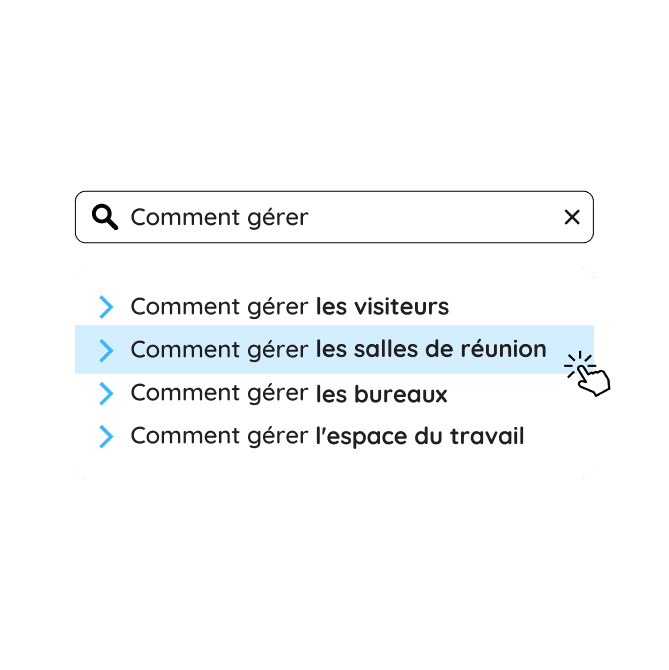
Logiciel de gestion des visiteurs
Comment se connecter la première fois ?
Si vous êtes un client de la gamme de solution de gestion des visiteurs Premium ou Entreprise, le support, en charge de votre installation vous adresse une notification pour votre accès.
Si vous êtes un client de la gamme de solution de gestion des visiteurs Starter, vous créez votre login et mot de passe au moment de votre essai gratuit.
Si vous êtes un client des autres produits de gestion des salles de réunion, de réservation de bureau flex office, de la solution de gestion des interventions Hamilton Facility, de la gestion des espaces Workplace, de la solution de main courante Security et de Hamilton Services, vous recevez un email de notification du support pour votre accès.
Comment intégrer ou changer mon logo ?
Connectez vous à votre espace personnel du module de gestion des visiteurs. Cliquez sur votre espace personnel en haut à droite. Ensuite cliquez sur paramétrage.
Allez dans paramétrage visuel. Vous pouvez modifier le logo en cliquant sur le menu logo., poursuivre avec choisir un fichier, validez. Vous pouvez également cliquer sur "image d'accueil" pour modifier celle-ci. Enfin, vous pouvez modifier l'image de votre site en cliquant sur ce menu. N'oubliez pas de valider.
Créer le profil d’un visiteur non préenregistré ou nouveau
1. Hamilton Visitor Premium : Connectez vous à votre espace personnel de gestion des visiteurs. Choisissez le site qui vous intéresse. Cliquez sur l'onglet "Hamilton Visitor" puis sur l'onglet "accueil". Écrivez le nom du visiteur dans « visiteur ». Cliquez sur « nouveau ». Créer le profil du visiteur (vous pouvez ajouter des documents type photos, ID, ou autre) puis cliquez sur "validez".
2. Hamilton Visitor Starter : Connectez vous à votre espace personnel. Dans la barre latérale gauche, cliquez sur "liste des visiteurs" puis "créer un visiteur". Rentrer les informations du visiteur, ensuite cliquer sur "ajouter un visiteur".
Comment retrouver une visite précédente
1. Hamilton Visitor Premium : Connectez vous à votre espace personnel de gestion des visiteurs. Choisissez le site que vous souhaitez. Cliquez sur "Hamilton Visitor" puis sur "accueil".
Dans la barre latérale gauche, cliquez sur « Historique ». Rentrer les informations de la personne qui vous intéresse.
2. Hamilton Visitor Starter : Connectez vous à votre espace personnel de gestion des visiteurs. Vous verrez sur votre accueil un tableau de bord où il sera écrit "aujourd'hui". Vous pourrez choisir votre date en cliquant dessus. Choisissez le jour de la visite recherché. Vous aurez accès aux informations qui vous intéressent.
Vous aurez accès à toutes les informations que vous aurez enregistrées concernant son profil ainsi que toutes les informations concernant ces dernières visites.
Comment préenregistrer un visiteur ?
1. Hamilton Visitor Premium : Connectez vous à votre espace personnel de gestion des visiteurs. Choisissez le site qui vous intéresse. Aller dans "préenregistrement". Intégrer les informations du visiteur ainsi que de l'accueillant.
Vous aurez également la possibilité de choisir le site de la rencontre, la date, l'heure, la nature de la visite, ou autre.
2. Hamilton Visitor Starter : Connectez vous à votre espace personnel de gestion des visiteurs. Dans votre accueil, cliquez sur "créer une visite", rentrer les informations nécessaires puis valider l'enregistrement en cliquant sur "créer une visite".
Comment valider l'entrée d'un visiteur ?
1. Hamilton Visitor Premium : Connectez vous à votre espace personnel de gestion des visiteurs. Choisissez le site qui vous intéresse. Aller dans "accueil". Choisissez la visite en question. Cliquez sur "valider l'entrée".
Vous aurez la possibilité de faire signer le visiteur ainsi que de lui imprimer un badge.
2. Hamilton Visitor Starter : Connectez vous à votre espace personnel de gestion des visiteurs. Dans votre accueil, cliquez sur la visite souhaitez. Dans l'onglet qui apparait, cliquez sur "démarrer la visite".
Comment valider la sortie d'un visiteur ?
1. Hamilton Visitor Premium : Connectez vous à votre espace personnel de gestion des visiteurs. Choisissez le site qui vous intéresse. Aller dans "accueil". Choisissez la visite en question. Cliquez sur "sortir".
Vous aurez la possibilité de faire signer le visiteur ainsi que d'ajouter un message concernant le visiteur.
2. Hamilton Visitor Starter : Connectez vous à votre espace personnel de gestion des visiteurs. Dans votre accueil, cliquez sur la visite souhaitez. Dans l'onglet qui apparait, cliquez sur "terminer la visite".
Comment ajouter un nouveau résident ?
1. Hamilton Visitor Premium : Connectez vous à votre espace personnel de gestion des visiteurs. Choisissez le site qui vous intéresse. Aller dans "accueil". Dans la barre latérale gauche, cliquer sur "administration". Dans la barre de recherche, tapez "résident". Cliquez sur "gestion des résidents". Cliquer ensuite sur "ajouter" et allez tout en bas de la page pour cliquer sur "administration". Ajouter les informations de votre nouveau résident. Puis cliquez sur "valider".
2. Hamilton Visitor Starter : Connectez vous à votre espace personnel de gestion des visiteurs. Dans la barre latérale gauche, cliquez sur "liste des résidents" puis sur "créer un résident". Rentrez les informations du résident puis cliquez sur "ajouter un résident".
Logiciel de gestion des salles de réunion
Comment administrer les salles de réunion ?
Connectez vous à votre back-office de la solution de gestion des salles de réunion Hamilton Meeting.
Allez dans Administration, puis Gestion des salles. Vous pouvez supprimer ou modifier une salle. Vous pouvez également ajouter une nouvelle salle en cliquant sur le bouton "+ Ajouter".
Tous les champs signalés par un astérisque sont obligatoires, n'oubliez pas de valider.
Comment créer une réunion avec des prestations ?
Connectez vous au back office de votre module de gestion des salles de réunion Hamilton Meeting.
Allez dans le menu Mes Réservations. Cliquez sur "+ Nouvelle réservation". Renseignez les horaires, l'objet et l'organisateur de la réunion. Cliquez sur "Recherchez".
Sélectionnez la salle en cliquant dans la case à gauche du nom de la salle. Puis cliquez sur "Réservez". Cliquez sur le bouton "Prestations". Vous obtenez la liste des prestations. Sélectionnez les prestations à définir. Cliquez sur "Suivant".
Vous pouvez ajouter la prestation de votre choix. N'oubliez pas de valider.
Poursuivez votre création en rajoutant des participants... puis, cliquez sur le bouton "terminez". Vous retrouvez votre réunion dans le menu "Planning".
Créer une réunion avec vos collaborateurs
Connectez vous à votre espace personnel de gestion des salles de réunions. Choisissez le site qui vous intéresse. Dans la barre latérale gauche, cliquez sur "mes réservations" puis sur "nouvelle réservation". Ajouter les informations que vous souhaitez. Puis cliquez sur "rechercher" afin de choisir la salle de réunion que vous souhaitez. Pour valider, appuyez sur "réserver". Une fois renvoyé vers la page de réservation, cliquez sur "participant" et choisissez les collaborateurs que vous voulez inviter. Pour finaliser, appuyer sur "terminer".
Avoir accès à toutes vos réservations
Connectez vous à votre espace personnel de gestion des salles de réunions. Choisissez le site qui vous intéresse. Dans la barre latérale gauche, cliquez sur "mes réservations". Vous pouvez également avoir accès à toutes vos réservations directement sur votre planning.
Comment créer une nouvelle salle de réunion ?
Connectez vous à votre espace personnel de gestion des salles de réunions. Choisissez le site qui vous intéresse. Dans la barre latérale gauche, cliquez sur "administration". Tapez dans la barre de recherche" puis cliquez sur "gestion des salles". Cliquez sur "ajouter" et vous pourrez ajouter toutes les informations concernant la salle de réunion. Finalement, cliquez sur "valider".
Comment supprimer ou modifier une salle de réunion ?
Connectez vous à votre espace personnel de gestion des salles de réunions. Choisissez le site qui vous intéresse. Dans la barre latérale gauche, cliquez sur "administration". Tapez dans la barre de recherche" puis cliquez sur "gestion des salles". Cliquez sur modifier ou supprimer selon votre choix.
Logiciel de gestion de flex office
Comment réserver un bureau ?
Connectez vous au back office de votre module de gestion des bureaux flex office Hamilton Deskbooking.
Après connection, vous allez être dirigé vers un écran présentant un plan des bureaux. Sélectionnez la date souhaitée en haut de l'écran.
La couleur verte signifie que le bureau est libre. En cliquant dessus, vous pouvez réserver le bureau. La couleur rouge signifie que le bureau est pris pour la date. Vous pouvez réserver par demi-journée les bureaux.
Comment créer un bureau ?
Connectez vous au back office de votre module de gestion des bureaux flex office Hamilton Deskbooking.
Allez dans Administration. Tapez bureau dans le champ de recherche en haut de page. Des menus s'affichent à gauche, poursuivez avec "Gestion des plans de bureaux". Zoomez le plan avec la souris. Identifiez l'endroit où vous souhaitez créer le bureau, puis double cliquez, puis sur actif.
Comment ajouter un étage de bâtiment ?
Connectez vous à votre espace personnel de gestion des salles de réunions. Choisissez le site qui vous intéresse. Dans la barre latérale gauche, cliquez sur "administration". Tapez "étage" dans la barre de recherche et cliquez sur "gestion des étages". Cliquez sur "ajouter" et rentrer les informations. Pour finir "valider".
Comment implémenter un plan sur un étage ?
Connectez vous à votre espace personnel de gestion des salles de réunions. Choisissez le site qui vous intéresse. Dans la barre latérale gauche, cliquez sur "administration". Tapez "étage" dans la barre de recherche et cliquez sur "gestion des étages". Par la suite, cliquez sur "modifier". Vous pourrez intégrer le fichier de votre plan. Pour finir "valider".
Comment intégrer un bureau sur un plan ?
Connectez vous à votre espace personnel de gestion des salles de réunions. Choisissez le site qui vous intéresse. Dans la barre latérale gauche, cliquez sur "administration". Tapez "bureau" dans la barre de recherche et cliquez sur "gestion des plans de bureaux". Une fois l'image de vos bureaux apparue, double-cliquer sur l'endroit où vous souhaitez créer un bureau. Nommer votre bureau puis sauvegarder.
Comment réserver un espace de travail ?
Connectez vous à votre espace personnel de gestion des salles de réunions. Choisissez le site qui vous intéresse. Sur votre plan, choisissez un bureau. Choisissez si vous souhaitez réserver pour la matinée ou pour l'après-midi où les 2. Puis cliquez sur réserver.
Main courante informatique
Comment déclarer un ticket d'incident ?
Connectez vous au back office de votre logiciel de main courante informatique Hamilton Security.
Allez dans le menu "Main courante". Pour pouvoir déclarer l'incident, rentrer votre mot de passe.
Vous arrivez sur la fiche d'incident. Cliquez sur ajouter un incident. Sélectionnez le type en identifiant le filtrage par famille. Puis validez.
Comment identifier la liste des agents de sécurité présents ?
Connectez vous au back office de votre solution de main courante informatique Hamilton Security.
Allez dans le menu "Liste des Agents". La liste des agents de sécurité présents s'affiche avec les détails des horaires.
Premiers pas
Quel est le contact du support ?
Le support est ouvert du lundi à vendredi de 9H à 18H00.
Créer un ticket Jira avec le lien qui vous a été fourni pour déclarer un incident ou demander une assistance. L'équipe support vous contacte dans les meilleurs délais pour vous accompagner.
En cas d'extrême urgence, notre support est joignable au +33 1 55 34 95 55.
Questions commerciales
Comment obtenir une démo ?
Vous pouvez contacter nos équipes commerciales en remplissant ce formulaire : https://hamiltonapps.com/contactez-nous/
ou en nous téléphonant au + 33 1 55 34 95 55
ou en adressant un email à france@hamiltonapps.com
L'équipe commerciale vous rappelle dans les meilleurs délais.